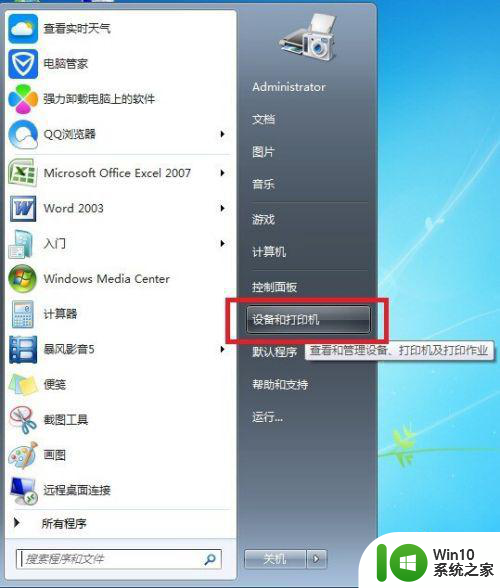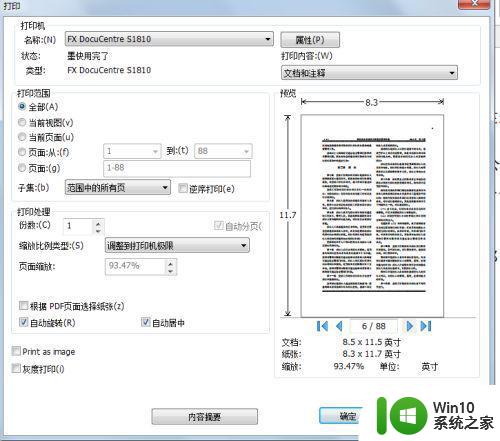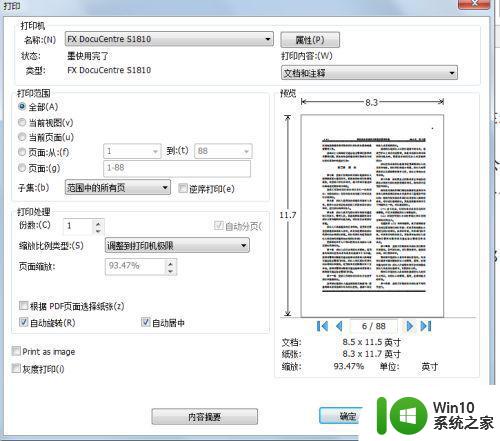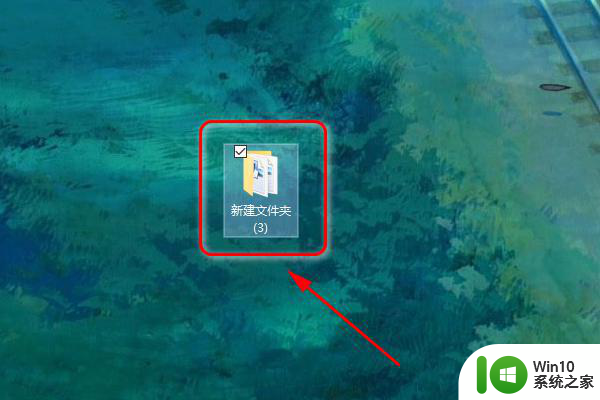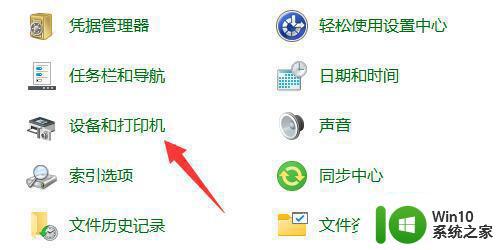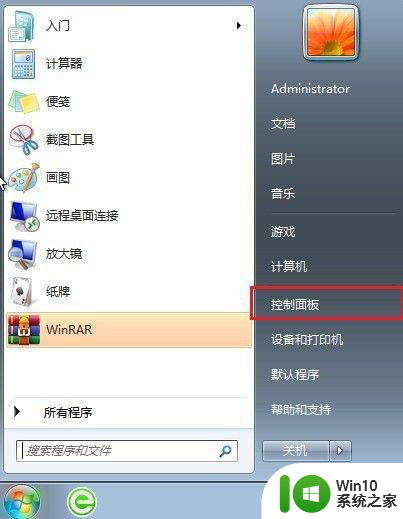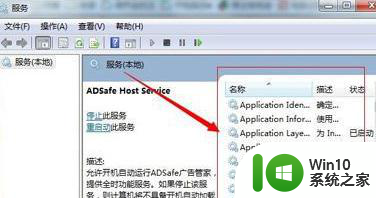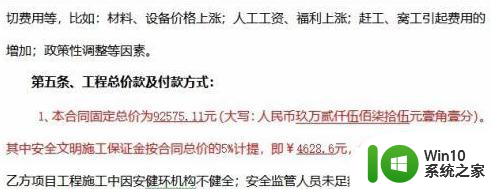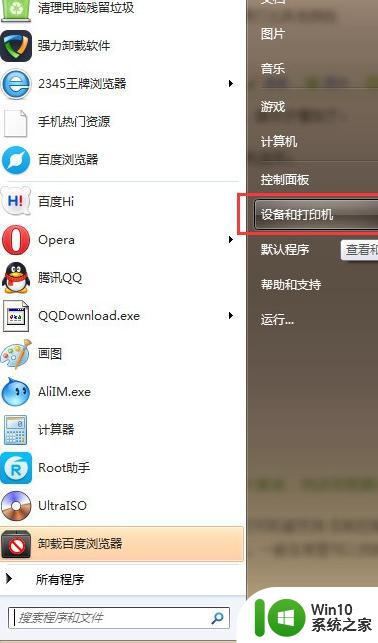如何解决w7打印机属性双面打印灰色不能选的问题 w7打印机属性双面打印灰色选项无法勾选
更新时间:2024-11-03 08:59:48作者:xiaoliu
在使用Windows 7系统时,有些用户可能会遇到打印机属性中双面打印选项的灰色无法勾选的问题,这个问题可能会影响用户的打印体验,导致无法正常使用双面打印功能。针对这个问题,我们可以尝试一些解决方法来解决这个困扰。接下来我们将介绍一些可能的解决方案,帮助用户顺利解决Windows 7打印机属性双面打印灰色选项无法勾选的问题。
推荐下载:win7免激活版
解决方法如下:
1、点击开始按钮,打开“设备和打印机”菜单。
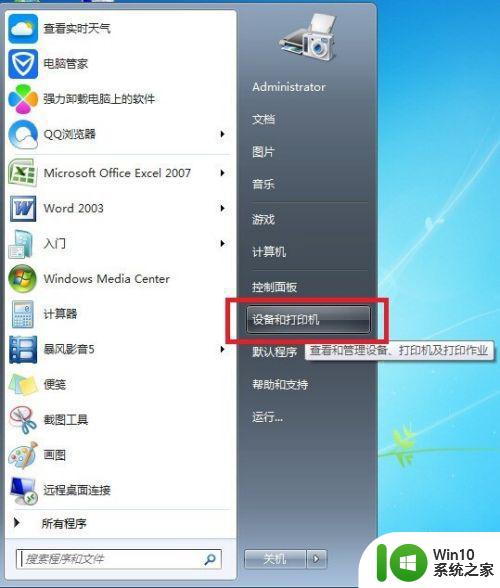
2、这时候会出现显示你所使用电脑上连接的所有设备和打印机,找到你电脑连接的打印机,右击,选择“打印机属性”(或者“属性”,根据打印机不同,略有差别)
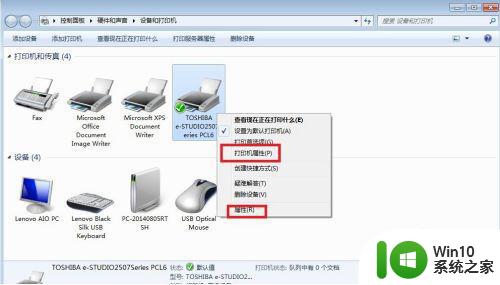
3、打开属性菜单后,会出现一个显示打印机属性的窗口,单击“配置”选项卡,勾选“选件”下的“自动双面单元”。

4、点击确定,打开你要打印的文档,就可以发现,可以选择双面打印了。
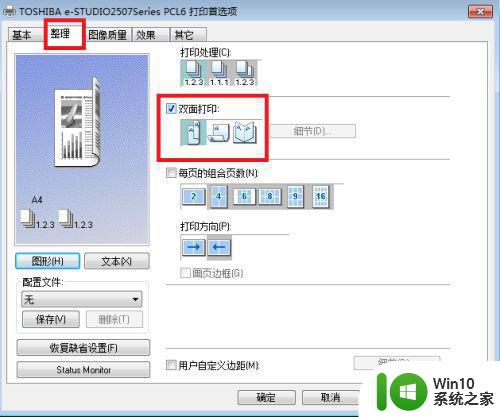
以上就是如何解决w7打印机属性双面打印灰色不能选的问题的全部内容,有出现这种现象的小伙伴不妨根据小编的方法来解决吧,希望能够对大家有所帮助。